HOW TO Restart IPHONE
HOW TO Restart IPHONE
यदि iPhone ओपन नहीं हो रहा है, और आप इसे बंद नहीं कर सकते हैं और इसे फिर से चालू करने के लिए आप इसे रिस्टार्ट कर सकते हैं।
अगर या फोर्स ने iPhone X और बाद में iPhone 8 या iPhone 8 Plus को रीस्टार्ट किया
(1 ) प्रेस > यह जल्दी से VOLUM UP बटन जारी करें।
(2 ) प्रेस > या जल्दी से VOLUM DOWN बटन को छोड़ दें।
स्क्रीन के साथ iPhone के दो मॉडल के चित्र। बाएं मॉडल में होम बटन नहीं है, जबकि सबसे दाहिने मॉडल में डिवाइस के निचले भाग के पास होम बटन है। दोनों मॉडलों के लिए, वॉल्यूम अप और वॉल्यूम डाउन बटन डिवाइसों के बाईं ओर दिखाए जाते हैं, और दाईं ओर एक साइड बटन दिखाया जाता है।
आईफोन 7 या आईफोन 7 प्लस को रिस्टार्ट करें
यदि iPhone अभी भी चालू नहीं होता है, या यदि वह स्टार्ट अप के दौरान अटक जाता है, तो Apple समर्थन आलेख देखें यदि आपका iPhone, iPad, या iPod टच चालू नहीं है या स्टॉप है।
(1 ) वॉल्यूम डाउन बटन और स्लीप / वेक बटन दोनों को दबाकर रखें।
(2 ) अगर जब या Apple लोगो दिखाई देता है, तो दोनों बटन जारी करें।
स्क्रीन का सामना करने के साथ iPhone 7 का चित्रण। वॉल्यूम डाउन बटन को डिवाइस के बाईं ओर दिखाया गया है, और दाईं ओर स्लीप / वेक बटन दिखाया गया है।
नोट:
यदि iPhone अभी भी चालू नहीं होता है, या यदि वह स्टार्ट अप के दौरान अटक जाता है, तो Apple समर्थन आलेख देखें यदि आपका iPhone, iPad, या iPod टच चालू नहीं है या जमी है।
यदि या फोर्स ने iPhone 6s, iPhone 6s Plus या iPhone SE को RESTART किया
(1 ) और या एक स्लीप / वेक बटन और HOME बटन दोनों को दबाकर रखें।
(2 ) जब Apple लोगो दिखाई देता है, तो दोनों बटन जारी करें।
स्क्रीन के साथ iPhone के दो मॉडल के चित्र। दोनों में डिवाइस के बॉटम के पास होम बटन हैं। बाईं ओर के मॉडल में शीर्ष के पास डिवाइस के दाहिने किनारे पर स्लीप / वेक बटन है, जबकि सबसे दाहिने मॉडल में डिवाइस के शीर्ष पर स्लीप / वेक बटन है, दाहिने किनारे के पास।
नोट:
यदि iPhone अभी भी चालू नहीं होता है, या यदि वह स्टार्ट अप के दौरान अटक जाता है, तो Apple समर्थन आलेख देखें यदि आपका iPhone, iPad, या iPod टच चालू नहीं है या जमी होती है। तो
और आप अपने COMPUTER यी LAPTOP में itune का भी इस्तेमाल से आप अपने फ़ोन को रिस्टार्ट या रेबोट कर सकते है;
ये एक पुराने चुटकुले की तरह, आप लगभग किसी भी कंप्यूटर समस्या को "इसे फिर से चालू और बंद करके" हल कर सकते हैं।
पुनरारंभ करने, बल-पुनः आरंभ करने और रिबूट करने के बीच क्या अंतर है?
आश्चर्य है कि क्या आपको अपने iPhone को पुनरारंभ करने या रिबूट करने की आवश्यकता है? यह मूल रूप से एक ही बात है, "इसे बंद करने और फिर से चालू करने के लिए" एक अलग शब्द है। कंप्यूटर से संबंधित बीमारियों को हल करने के लिए किसी भी आईटी विभाग के लिए स्टॉक प्रतिक्रिया।
अंतर तब होता है जब हम "बल" शब्द का परिचय देते हैं, जिसे कभी-कभी "कठिन" से बदल दिया जाता है। यह इसे एक अलग प्रक्रिया बनाता है।
कभी-कभी आपका आईफोन या आईपैड लटका हो सकता है और यह इतना अधिक गैर-जिम्मेदार हो सकता है कि इसे बंद करने का प्रयास भी पंजीकृत नहीं है। इससे भी बदतर, यह चालू करने से इनकार कर सकता है। उस मामले में, सबसे अच्छा समाधान एक बल-पुनः आरंभ करने के लिए हो सकता है, जिसे एक हार्ड रिबूट के रूप में भी जाना जाता है, और हम आपको दिखाएंगे कि यह भी कैसे करना है।
IPhone या iPad को पुनरारंभ कैसे करें
अपने डिवाइस को स्विच और रीस्टार्ट करने के लिए आपको पावर बटन को प्रेस और होल्ड करना होगा, जिसे आप अपने डिवाइस की उम्र और आकार के आधार पर एक आईफोन के दाईं ओर या ऊपर पाएंगे (Apple ने पावर बटन को तब साइड में ले जाया है जब यह iPhone 6 के साथ बड़े iPhone आकार पेश किया।) सभी iPads डिवाइस के शीर्ष पर पावर बटन है।
कुछ सेकंड के लिए पावर बटन दबाए रखें।
अपनी स्क्रीन पर स्लाइड को पावर ऑफ तक दिखाई देने तक प्रतीक्षा करें।
स्लाइड को पावर ऑफ स्लाइडर में स्वाइप करें।
पावर बटन को फिर से दबाकर रखें और अपने डिवाइस के चालू होने की प्रतीक्षा करें।
आपको अपना पासकोड स्टार्ट अप में डालना होगा, भले ही आप आमतौर पर आईडी के लिए फिंगरप्रिंट का उपयोग करते हों।
यदि यह काम नहीं करता है तो यह संकेत दे सकता है कि बल-पुनः आरंभ करना आवश्यक है। हम यह बताएंगे कि अगले चरण में यह कैसे करना है।
iPhone या iPad को पुनः आरंभ करने के लिए
यदि आपका iPhone या iPad अनुत्तरदायी हो गया है, या इसे बंद कर दिया गया है और यह फिर से चालू नहीं होगा, तो सभी खो नहीं जाता है। IOS उपकरणों पर एक सुविधा है जो तब उपयोग की जा सकती है जब ऑपरेशन के सामान्य तरीके काम नहीं कर रहे हों।
इस प्रक्रिया के लिए आवश्यक विधि आपके द्वारा उपयोग किए जा रहे iPad या iPhone के मॉडल पर निर्भर करती है। यह मुख्य रूप से घूमता है कि क्या आपको होम बटन मिला है, और यदि ऐसा है, तो यह एक भौतिक या 'taptic' बटन है।
उदाहरण के लिए, iPhone 6s और उससे पहले, एक भौतिक होम बटन होता है, जिसे दबाते ही नीचे की ओर चला जाता है। IPhone 7 और 8 में एक होम बटन है, लेकिन यह स्थिर है - नीचे की ओर बढ़ने के बजाय यह एक क्लिक को अनुकरण करने के लिए कंपन करता है, और डिवाइस बंद होने पर काम नहीं करता है। और iPhone X, XS, 11 और 11 प्रो, और 2018 से iPad प्रो मॉडल, होम बटन बिल्कुल नहीं मिला है।
यदि iPhone ओपन नहीं हो रहा है, और आप इसे बंद नहीं कर सकते हैं और इसे फिर से चालू करने के लिए आप इसे रिस्टार्ट कर सकते हैं।
अगर या फोर्स ने iPhone X और बाद में iPhone 8 या iPhone 8 Plus को रीस्टार्ट किया
(1 ) प्रेस > यह जल्दी से VOLUM UP बटन जारी करें।
(2 ) प्रेस > या जल्दी से VOLUM DOWN बटन को छोड़ दें।
(3 ) और साइड बटन को दबाकर रखें।
(4 ) जब यह Apple लोगो दिखाई देता है, तो बटन दबाए
(2 ) प्रेस > या जल्दी से VOLUM DOWN बटन को छोड़ दें।
(3 ) और साइड बटन को दबाकर रखें।
(4 ) जब यह Apple लोगो दिखाई देता है, तो बटन दबाए
(2 ) प्रेस > या जल्दी से VOLUM DOWN बटन को छोड़ दें।
(3 ) और साइड बटन को दबाकर रखें।
(4 ) जब यह Apple लोगो दिखाई देता है, तो बटन दबाए
स्क्रीन के साथ iPhone के दो मॉडल के चित्र। बाएं मॉडल में होम बटन नहीं है, जबकि सबसे दाहिने मॉडल में डिवाइस के निचले भाग के पास होम बटन है। दोनों मॉडलों के लिए, वॉल्यूम अप और वॉल्यूम डाउन बटन डिवाइसों के बाईं ओर दिखाए जाते हैं, और दाईं ओर एक साइड बटन दिखाया जाता है।
आईफोन 7 या आईफोन 7 प्लस को रिस्टार्ट करें
यदि iPhone अभी भी चालू नहीं होता है, या यदि वह स्टार्ट अप के दौरान अटक जाता है, तो Apple समर्थन आलेख देखें यदि आपका iPhone, iPad, या iPod टच चालू नहीं है या स्टॉप है।
(1 ) वॉल्यूम डाउन बटन और स्लीप / वेक बटन दोनों को दबाकर रखें।
(2 ) अगर जब या Apple लोगो दिखाई देता है, तो दोनों बटन जारी करें।
स्क्रीन का सामना करने के साथ iPhone 7 का चित्रण। वॉल्यूम डाउन बटन को डिवाइस के बाईं ओर दिखाया गया है, और दाईं ओर स्लीप / वेक बटन दिखाया गया है।
नोट:
यदि iPhone अभी भी चालू नहीं होता है, या यदि वह स्टार्ट अप के दौरान अटक जाता है, तो Apple समर्थन आलेख देखें यदि आपका iPhone, iPad, या iPod टच चालू नहीं है या जमी है।
यदि या फोर्स ने iPhone 6s, iPhone 6s Plus या iPhone SE को RESTART किया
(1 ) और या एक स्लीप / वेक बटन और HOME बटन दोनों को दबाकर रखें।
(2 ) जब Apple लोगो दिखाई देता है, तो दोनों बटन जारी करें।
स्क्रीन के साथ iPhone के दो मॉडल के चित्र। दोनों में डिवाइस के बॉटम के पास होम बटन हैं। बाईं ओर के मॉडल में शीर्ष के पास डिवाइस के दाहिने किनारे पर स्लीप / वेक बटन है, जबकि सबसे दाहिने मॉडल में डिवाइस के शीर्ष पर स्लीप / वेक बटन है, दाहिने किनारे के पास।
नोट:
यदि iPhone अभी भी चालू नहीं होता है, या यदि वह स्टार्ट अप के दौरान अटक जाता है, तो Apple समर्थन आलेख देखें यदि आपका iPhone, iPad, या iPod टच चालू नहीं है या जमी होती है। तो
और आप अपने COMPUTER यी LAPTOP में itune का भी इस्तेमाल से आप अपने फ़ोन को रिस्टार्ट या रेबोट कर सकते है;
ये एक पुराने चुटकुले की तरह, आप लगभग किसी भी कंप्यूटर समस्या को "इसे फिर से चालू और बंद करके" हल कर सकते हैं।
इसमें बहुत सच्चाई है, और आम तौर पर किसी भी समय आपको कंप्यूटर के साथ एक समस्या का निवारण करने की आवश्यकता होती है - आपका आईफोन शामिल था - पहला चरण त्वरित पुनरारंभ करने के लिए होना चाहिए। अपने फोन को पुनः आरंभ करने से शायद कुछ भी ठीक हो जाएगा जो कि गड़बड़ा गया है।
यदि आपका iPhone अजीब व्यवहार कर रहा है, तो एक पुनरारंभ क्रम हो सकता है। उदाहरण के लिए, ध्वनि ठीक से नहीं बज सकती है, जब आप अपने फ़ोन को बग़ल में बदलते हैं, तो ऐप्स ओरिएंटेशन नहीं बदलते हैं, या फ़ोन बहुत सुस्त गति से चलने लगता है।
यदि आपको एक समस्या पर संदेह है जो एक पुनरारंभ हल हो सकता है, तो आप इसे सेकंड में कर सकते हैं। लेकिन जिस तरह से आप अपने खुद के मॉडल के आधार पर अपने iPhone को पुनरारंभ या बल-पुनः आरंभ करने की आवश्यकता करते हैं, वह भिन्न होता है।
पुनरारंभ करने, बल-पुनः आरंभ करने और रिबूट करने के बीच क्या अंतर है?
आश्चर्य है कि क्या आपको अपने iPhone को पुनरारंभ करने या रिबूट करने की आवश्यकता है? यह मूल रूप से एक ही बात है, "इसे बंद करने और फिर से चालू करने के लिए" एक अलग शब्द है। कंप्यूटर से संबंधित बीमारियों को हल करने के लिए किसी भी आईटी विभाग के लिए स्टॉक प्रतिक्रिया।
अंतर तब होता है जब हम "बल" शब्द का परिचय देते हैं, जिसे कभी-कभी "कठिन" से बदल दिया जाता है। यह इसे एक अलग प्रक्रिया बनाता है।
कभी-कभी आपका आईफोन या आईपैड लटका हो सकता है और यह इतना अधिक गैर-जिम्मेदार हो सकता है कि इसे बंद करने का प्रयास भी पंजीकृत नहीं है। इससे भी बदतर, यह चालू करने से इनकार कर सकता है। उस मामले में, सबसे अच्छा समाधान एक बल-पुनः आरंभ करने के लिए हो सकता है, जिसे एक हार्ड रिबूट के रूप में भी जाना जाता है, और हम आपको दिखाएंगे कि यह भी कैसे करना है।
IPhone या iPad को पुनरारंभ कैसे करें
अपने डिवाइस को स्विच और रीस्टार्ट करने के लिए आपको पावर बटन को प्रेस और होल्ड करना होगा, जिसे आप अपने डिवाइस की उम्र और आकार के आधार पर एक आईफोन के दाईं ओर या ऊपर पाएंगे (Apple ने पावर बटन को तब साइड में ले जाया है जब यह iPhone 6 के साथ बड़े iPhone आकार पेश किया।) सभी iPads डिवाइस के शीर्ष पर पावर बटन है।
कुछ सेकंड के लिए पावर बटन दबाए रखें।
अपनी स्क्रीन पर स्लाइड को पावर ऑफ तक दिखाई देने तक प्रतीक्षा करें।
स्लाइड को पावर ऑफ स्लाइडर में स्वाइप करें।
पावर बटन को फिर से दबाकर रखें और अपने डिवाइस के चालू होने की प्रतीक्षा करें।
आपको अपना पासकोड स्टार्ट अप में डालना होगा, भले ही आप आमतौर पर आईडी के लिए फिंगरप्रिंट का उपयोग करते हों।
यदि यह काम नहीं करता है तो यह संकेत दे सकता है कि बल-पुनः आरंभ करना आवश्यक है। हम यह बताएंगे कि अगले चरण में यह कैसे करना है।
iPhone या iPad को पुनः आरंभ करने के लिए
यदि आपका iPhone या iPad अनुत्तरदायी हो गया है, या इसे बंद कर दिया गया है और यह फिर से चालू नहीं होगा, तो सभी खो नहीं जाता है। IOS उपकरणों पर एक सुविधा है जो तब उपयोग की जा सकती है जब ऑपरेशन के सामान्य तरीके काम नहीं कर रहे हों।
इस प्रक्रिया के लिए आवश्यक विधि आपके द्वारा उपयोग किए जा रहे iPad या iPhone के मॉडल पर निर्भर करती है। यह मुख्य रूप से घूमता है कि क्या आपको होम बटन मिला है, और यदि ऐसा है, तो यह एक भौतिक या 'taptic' बटन है।
उदाहरण के लिए, iPhone 6s और उससे पहले, एक भौतिक होम बटन होता है, जिसे दबाते ही नीचे की ओर चला जाता है। IPhone 7 और 8 में एक होम बटन है, लेकिन यह स्थिर है - नीचे की ओर बढ़ने के बजाय यह एक क्लिक को अनुकरण करने के लिए कंपन करता है, और डिवाइस बंद होने पर काम नहीं करता है। और iPhone X, XS, 11 और 11 प्रो, और 2018 से iPad प्रो मॉडल, होम बटन बिल्कुल नहीं मिला है।




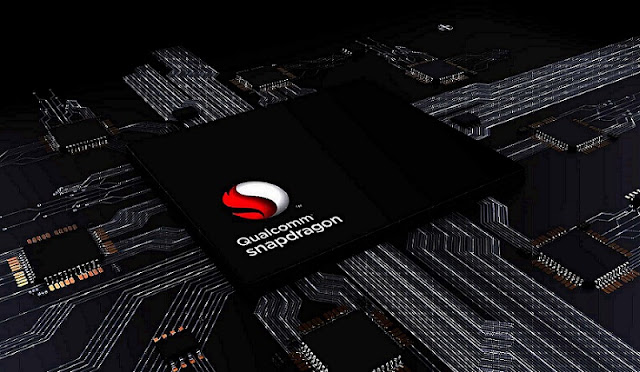

Comments
Post a Comment
Please Do Not Enter any spam link in the comment box